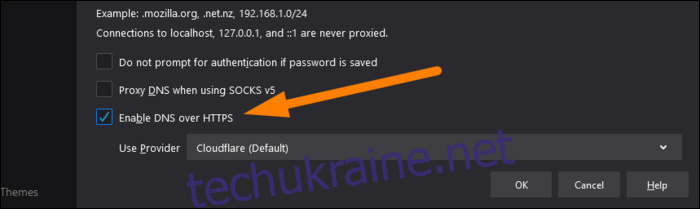Ваші комп’ютерні пристрої, мобільні телефони та інша техніка зазвичай використовують сервер імен доменів (DNS), який задано в налаштуваннях маршрутизатора. Часто цей сервер надається вашим інтернет-провайдером (ISP). На жаль, такі сервери не завжди забезпечують належну конфіденційність і можуть працювати повільніше, ніж альтернативні варіанти.
Чому DNS не завжди приватний (без DoH)
Протокол DNS був розроблений майже сорок років тому і з того часу його структура майже не змінилася. Основна проблема полягає в тому, що він працює без шифрування. Це означає, що захист від сторонніх спостерігачів у DNS такий же слабкий, як і у небезпечного HTTP-трафіку. Навіть якщо ви використовуєте HTTPS, будь-яка третя сторона, що перехоплює ваш трафік, може бачити, на які веб-сайти ви заходите (хоча й не бачитиме змісту ваших відвідувань). Наприклад, у публічній Wi-Fi мережі адміністратор може відстежувати, які веб-ресурси ви переглядаєте.
Розв’язанням цієї проблеми є технологія DNS over HTTPS (DoH). Цей протокол шифрує вміст DNS-запиту, роблячи його невидимим для сторонніх. Провідні постачальники DNS, такі як Cloudflare, OpenDNS та Google Public DNS, вже підтримують DoH. Браузери Chrome і Firefox також активно впроваджують цю технологію.
DoH не тільки підвищує конфіденційність, а й запобігає втручанню в DNS-запити під час їх передачі. Це більш безпечний протокол, який варто використовувати.
Однак, навіть якщо ви увімкнули DoH у своєму браузері, ваш постачальник DNS також повинен його підтримувати. У більшості домашніх мереж за замовчуванням використовуються DNS-сервери провайдера, які часто не підтримують DoH. Якщо ви не змінювали ці налаштування вручну, швидше за все, це стосується і вашого браузера, і операційної системи.
Існують деякі винятки. Наприклад, у США Firefox автоматично вмикає DNS over HTTPS та використовує сервери Cloudflare. Також, DNS-сервери Comcast підтримують DoH та сумісні з Chrome і Edge.
Проте, найдійніший спосіб забезпечити використання DoH – це перейти на інший DNS-сервіс.
Провайдер може збирати вашу історію переглядів
Якщо ви цінуєте конфіденційність в інтернеті, використання DNS-сервера вашого інтернет-провайдера може стати серйозною проблемою. Кожен надісланий вами запит може бути зафіксований, повідомляючи провайдеру, які веб-сайти ви відвідуєте, до рівня імен хостів та піддоменів. Ця історія є цінним ресурсом, на якому багато компаній заробляють значні кошти.
Багато інтернет-провайдерів, включаючи Comcast, стверджують, що не записують дані користувачів. Однак, Comcast активно протистояв впровадженню DoH. Хоча провайдери в США запевняють, що не збирають дані (і хоча закон дозволяє їм це робити), їм було б нескладно почати це робити, оскільки вони контролюють використовувані вами DNS-сервери. Федеральна торгова комісія (FTC) навіть проводила розслідування щодо того, чи продають провайдери історію переглядів користувачів. Закони та правила в інших країнах відрізняються, тож рішення довіряти своєму провайдеру чи ні, залишається за вами.
Варто відзначити, що Comcast впровадив DoH, однак це не захищає вашу конфіденційність, оскільки компанія все ще має змогу відстежувати ваші DNS-запити. DoH забезпечує захист з’єднання між вами та DNS-провайдером, але в цьому випадку Comcast виступає як провайдер DNS і, отже, бачить ваші запити.
Звичайно, DNS – не єдиний інструмент відстеження, який використовують провайдери. Вони також бачать IP-адреси, до яких ви підключаєтеся, незалежно від того, який DNS-сервер ви використовуєте. Таким чином, вони можуть отримати чимало інформації про вашу активність в інтернеті. Зміна DNS-серверів не запобігає відстеженню провайдером, але дещо його ускладнює.
Використання VPN (віртуальної приватної мережі) для щоденного веб-серфінгу є єдиним надійним способом запобігти відстеженню вашої онлайн-активності провайдером. Ви можете ознайомитись з нашим посібником про VPN, щоб отримати більше інформації.
Сторонні DNS-сервери можуть бути швидшими
Окрім питань конфіденційності, DNS-сервіси, надані провайдерами, можуть працювати повільніше, ніж Google або Cloudflare. Хоча це не завжди так, бо провайдер зазвичай розташований ближче до вас, ніж сторонній сервіс, багато користувачів відзначають збільшення швидкості за допомогою стороннього DNS. Зазвичай різниця обмежується кількома мілісекундами, що може бути непомітно для звичайного користувача.
Який публічний DNS-сервер обрати?
Якщо ви бажаєте використовувати публічний DNS-сервер, є кілька варіантів. Найпопулярнішим є Google Public DNS, який використовує адреси 8.8.8.8 і 8.8.4.4.
Якщо ви не довіряєте Google, можна скористатися DNS від Cloudflare, який вважається одним із найшвидших і ставить конфіденційність на перше місце. Його основна адреса 1.1.1.1, а альтернативна 1.0.0.1.
Також можна використовувати OpenDNS від Cisco. Адреси можна знайти тут.
Як змінити налаштування DNS
Найкраще змінювати налаштування DNS на рівні маршрутизатора. Зміни, зроблені на маршрутизаторі, будуть застосовані до всіх пристроїв у вашій домашній мережі.
Для початку введіть у браузері 192.168.1.1 або 10.0.0.1, щоб отримати доступ до налаштувань маршрутизатора.
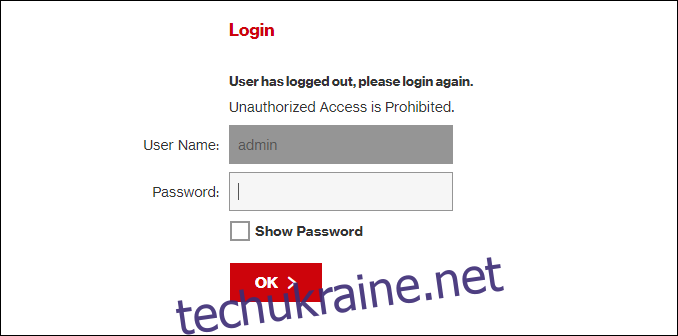
Точне розташування налаштувань DNS залежить від моделі вашого маршрутизатора. Зазвичай їх можна знайти в розділі налаштувань мережі.
Наприклад, у маршрутизаторах Verizon ці налаштування знаходяться в розділі «Моя мережа» > «Мережні з’єднання» > «Широкосмуговий доступ» > «Редагувати». Там ви можете змінити адреси вручну, замінивши автоматичні сервери провайдера.
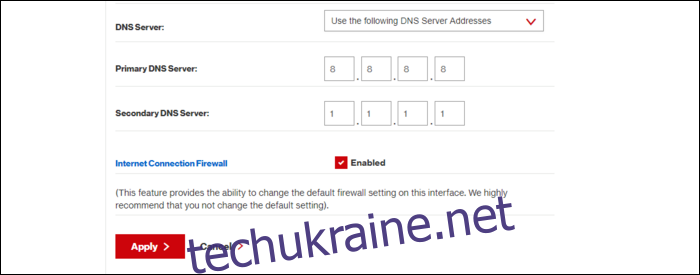
Якщо ви маєте проблеми з пошуком цих налаштувань, знайдіть інструкцію для вашої моделі маршрутизатора в пошуковій системі Google.
Якщо ви не можете змінити DNS на маршрутизаторі (наприклад, у гуртожитку чи іншому місці, де ви не маєте контролю над Wi-Fi), ви можете змінити ці налаштування безпосередньо на своєму пристрої. Нижче ми пояснимо, як змінити налаштування на комп’ютерах Mac і Windows (щоб дізнатися, як це зробити на Android або iPhone, шукайте відповідну інструкцію).
На комп’ютері Windows відкрийте «Панель керування» через меню «Пуск», а потім перейдіть до «Центр мереж та спільного доступу». На бічній панелі виберіть «Змінити параметри адаптера».
Ви побачите список ваших мережевих пристроїв (Ethernet і Wi-Fi). Щоб змінити налаштування для обох типів підключень, потрібно виконати наведені нижче кроки для кожного з них.
Клацніть правою кнопкою миші на пристрої, на якому потрібно змінити DNS, і виберіть «Властивості».
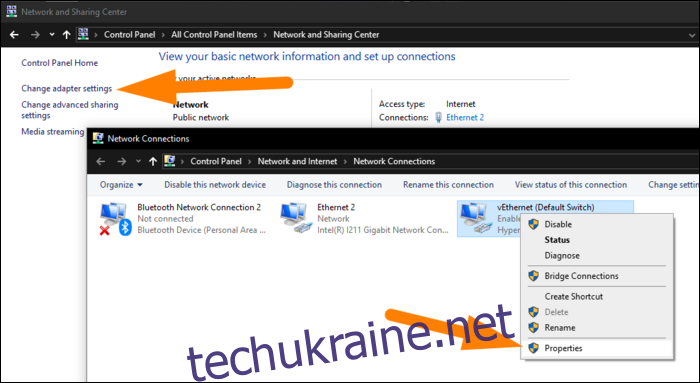
Зі списку виберіть «Протокол Інтернету версії 4 (TCP/IPv4)».
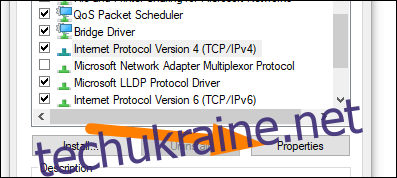
У вікні, що з’явиться, поставте позначку біля пункту «Використовувати наступні адреси DNS-сервера», введіть бажані адреси DNS-сервера і натисніть «OK».
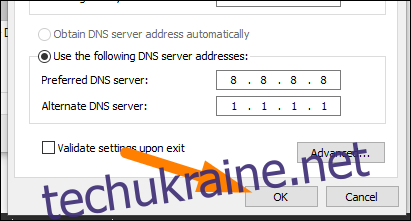
На комп’ютерах Mac ця опція знаходиться в розділі «Системні параметри» > «Мережа». Натисніть «Wi-Fi» або «Ethernet», потім виберіть «Додатково» внизу меню.
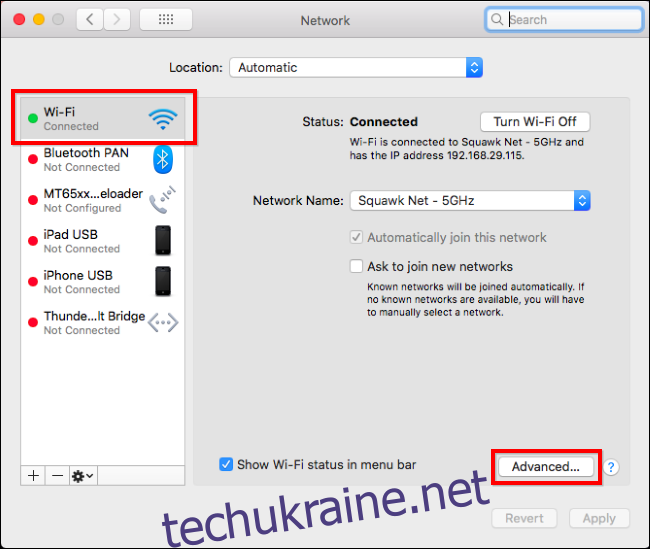
У вкладці «DNS» ви можете змінити налаштування для вашого пристрою. Натисніть знак плюс (+) або мінус (-), щоб додати або видалити сервери.
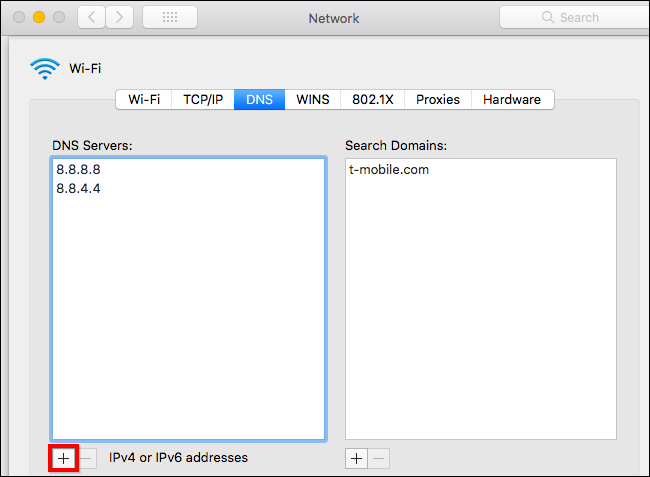
Як увімкнути DNS over HTTPS (DoH)
Якщо ви бажаєте увімкнути DoH у своєму браузері, це можна зробити в Chrome, Firefox та Microsoft Edge.
У Chrome перейдіть за адресою chrome://flags/#dns-over-https, а потім виберіть «Enabled» (Увімкнено) у випадаючому меню. Перезапустіть Chrome, щоб зміни вступили в силу.
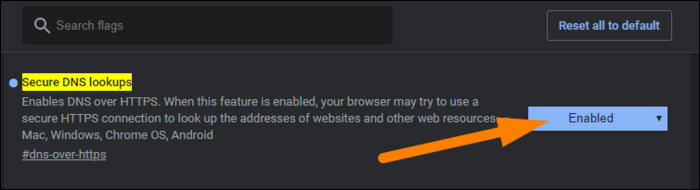
У Firefox ця опція прихована глибше. Відкрийте меню та виберіть «Параметри» > «Загальні». Прокрутіть сторінку вниз і натисніть «Налаштування» внизу. Поставте галочку біля опції «Увімкнути DNS через HTTPS». Тут ви також можете вручну вибрати постачальника DNS, якщо хочете.